Как узнать дату регистрации страницы в Одноклассниках
Социальные сети в современном виде – это не только площадка для общения и просмотра новостей из различных групп, но и еще огромный личный архив. В тех же Одноклассниках миллионы людей хранят свои ценные воспоминания: переписки, фотографии, видеоролики и т. д. Но есть и такая информация, которая скрыта ото всех, но все равно представляет ценность. К ней можно отнести и точный день создания странички в соцсети. В данной статье мы расскажем, как узнать дату регистрации в Одноклассниках.
Содержание
- Просмотр даты создания учетной записи
- Способ №1: Использование функции восстановления
- Способ №2: Использование специального сервиса-шпиона
- Подведение итогов
Просмотр даты создания учетной записи
Ранее данная информация была общедоступной. Она отображалась в мобильной версии сайта и в мобильном приложении прямо в описании профиля, рядом с возрастом пользователя. Но сейчас разработчики Одноклассников почему-то решили ее скрыть. А на официальном сайте в разделе ответов на вопросы указано, что больше эти сведения никак не посмотреть.
Но сейчас разработчики Одноклассников почему-то решили ее скрыть. А на официальном сайте в разделе ответов на вопросы указано, что больше эти сведения никак не посмотреть.
Но на самом деле способ все еще есть, причем не один, а сразу же два:
- Воспользоваться функцией восстановления доступа к учетной записи, будто вы потеряли пароль. В таком случае после ввода проверочного кода отобразится нужная информация.
- Воспользоваться сторонним сервисом-шпионом, который отображает различную статистику.
Рассмотрим каждый из них по отдельности.
Способ №1: Использование функции восстановления
Вам нужно на странице входа в социальную сеть Одноклассники воспользоваться функцией восстановления. Лучший вариант – открыть другой браузер или вкладку в приватном режиме (инкогнито) на компьютере, чтобы не потерять доступ к аккаунту в основном браузере, а на телефоне – воспользоваться мобильным браузером. Ну а если такой возможности у вас нет, то сначала нужно выйти из своего профиля.
Инструкция по выходу на официальном сайте:
- Щелкните по миниатюре своего профиля в правом верхнем углу страницы.
- Нажмите на кнопку «Выйти».
- Повторно нажмите «Выйти» в появившемся окошке.
Инструкция по выходу в мобильном приложении:
- Находясь в любой вкладке, разверните основное меню с помощью иконки в левом верхнем углу.
- А теперь нажмите на значок с шестеренкой в противоположном углу, чтобы попасть на страницу «Настройки».
- Активируйте функцию «Выйти».
- Снимите маркер с пункта «Запомнить меня» и снова нажмите «Выйти».
Начало процедуры восстановления на официальном сайте:
- Перейдите на страницу авторизации по этой ссылке.
- Кликните по надписи «Не получается войти?» под формой входа.
- Выберите вариант «Телефон», введите свой мобильный номер и нажмите «Получить код».

- Дождитесь кода из 6 чисел, введите его в соответствующее поле и нажмите «Далее».
Сразу же после система спросит, ваш ли это профиль, отобразив имя с фамилией и аватар. А прямо под предложением с вопросом будет заветная графа «Дата создания».
Теперь вы можете закрыть текущую вкладку, вернуться на страницу авторизации и привычным образом войти в учетную запись, не меняя и не сбрасывая пароль.
Начало процедуры восстановления в мобильном приложении:
- В окошке авторизации нажмите на надпись «Не получается войти?».
- Выберите режим «Номер телефона» из двух представленных.
- Нажмите «Пропустить» на новой странице, чтобы не давать приложению лишние разрешения.
- Теперь введите свой мобильный номер и нажмите на желтую кнопку.
- Укажите проверочный пароль из SMS в соответствующее поле.
В результате появится страница «Найден профиль» с информацией о вашей страничке в одноклассниках, с именем, актуальной фотографией. Но нас интересует верхняя надпись на экране. После слова «создан» будет указана дата регистрации.
Но нас интересует верхняя надпись на экране. После слова «создан» будет указана дата регистрации.
Остается только отменить процедуру восстановления. Для этого нажмите на иконку крестика в левом верхнем углу, а затем на кнопку «Прервать» в новом окошке.
А теперь войдите в учетную запись привычным способом.
Способ №2: Использование специального сервиса-шпиона
Предыдущий способ удобен тем, что не требует никаких дополнительных инструментов. А главный его недостаток – отсутствие информации о точном времени регистрации, ведь выводится только дата. С помощью сервиса ok.city4me.com получится узнать более подробные сведения.
Пошаговая инструкция по использовании:
- Откройте ссылку https://ok.city4me.com/ в том браузере, в котором вы сидите в Одноклассниках.
- Кликните по кнопке «Войти ОК» в левом верхнем углу экрана.
- Предоставьте для приложения SpyOK доступ к личной информации и данным пользователя.
 Не стоит беспокоиться, ваши пароли, переписки и другие важные данные никто не украдет. Просто кликните по кнопке «Разрешить».
Не стоит беспокоиться, ваши пароли, переписки и другие важные данные никто не украдет. Просто кликните по кнопке «Разрешить». - Перейдите на сайт Одноклассники и щелкните по значку для вызова главного меню.
- А затем по имени своего профиля.
- Скопируйте ссылку на профиль в адресной строке браузера.
- Теперь вернитесь на сайт https://ok.city4me.com/.
- Перейдите ко вкладке «Дата регистрации ОК».
- Вставьте ссылку на вашу страничку в текстовое поле.
- Кликните по синей кнопке.
В результате вы детально увидите точный день и время создания вашего профиля в Одноклассниках.
Этот способ подходит и для изучения чужих профилей.
Напоследок мы настоятельно рекомендуем отменить доступ к страничке для ранее добавленного приложения SpyOK. Для этого:
- В меню на официальном сайте кликните по пункту «Изменить настройки».
- Перейдите во вкладку «Сторонние приложения».

- Наведите курсор мыши на элемент SpyOK.
- Нажмите на кнопку «Удалить».
Подведение итогов
Ранее посмотреть дату регистрации своего и чужого профиля в Одноклассниках было гораздо легче. Но сейчас разработчики социальной сети почему-то решили ограничить для пользователей доступ к этой информации. Но все равно остается два действенных способа, как ее посмотреть.
Во-первых, день создания личной странички отображается при попытке восстановления пароля. А во-вторых, более детальную информацию можно получить с помощью специального сервиса-шпиона. Более того, он выводит данные и для других профилей.
Одноклассники.Ru – Моя страница — Вход в Одноклассники и OK.Ru
Одноклассники.ru — «Моя страница». Вход на мою страницу — odnoklassniki.ru, ok.ru, ок.ру, ok ru вход, одноклассники ру, вход на сайт, одноклассники зайти на свою страницу, moi odnoklassniki ́, Оодноклднокл, www одноклассники ru, одноклассники jr, ok ru моя страница, одңокласники ru, войти в odnoklasniki, jl одноклассники, jlyfrkfccybrb, jly-jr одноклассники моя страница, о, одн, однокллас, однокласники, моя страниц ^, однаклассники, вход, войти, без логинов без паролей, если вход открыт, одноклассники социальная сеть моя страница, вход логин и пароль+, одноклассники@ок. ру, одноклассники$-вход в группу, страница одноклассника, одноклассник, одноклассница, сеть одноклассники, вход одноклассников, моя страница в одноклассниках, odnoklassniki moya stranitsa ru, #одноклассники гu, мой-одноклассник, открыть одноклассники, перейти на свою страницу в одноклассниках.
ру, одноклассники$-вход в группу, страница одноклассника, одноклассник, одноклассница, сеть одноклассники, вход одноклассников, моя страница в одноклассниках, odnoklassniki moya stranitsa ru, #одноклассники гu, мой-одноклассник, открыть одноклассники, перейти на свою страницу в одноклассниках.
Одноклассники.ru — Моя страница
Социальная сеть Одноклассники. Общение с друзьями в …
Одноклассники.ру это социальная сеть, где вы можете найти своих старых друзей. Общение, онлайн игры, подарки и открытки для друзей. Приходите …
в ok.ru
Odnoklassniki — Одноклассники
Информация об этой странице на intellas.ru. · Подробнее…
ok.ru/?_erv=vszatwybdjnmnedtcwq
Одноклассники
Вход. Телефон или адрес эл. почты. Пароль. Не получается войти? Нет профиля в Одноклассниках. Зарегистрироваться · Добавить профиль.
ok.ru
Моя страница Одноклассники — вход. | OK.RU
Моя страница Одноклассники — вход. Восстанавливаем страницу!
Восстанавливаем страницу!
ok.ru — mycomputer — topic
Одноклассники — Вход, регистрация, восстановление пароля
Одноклассники — вход, моя страница, регистрация, восстановление пароля. Информация о социальной сети Одноклассники: Официальный сайт: ok.ru.
odnoklassniki .ru
Одноклассники моя страница — восстановить, Одноклассники моя страница зайти сразу на страницу без пароля, одноклассники — вход на сайт логин и пароль войти прямо сейчас, Одноклассники — быстрый вход и моя страница, Войти в Одноклассники — открыть мою страницу, Одноклассники войти — моя страница — вход на мою страницу без пароля и логина
Приложения в Google Play – Одноклассники: Социальная сеть …
· Бесплатно · Android
Одноклассники – социальная сеть с миллионами пользователей по всему миру, которых объединяет искренность и открытость. Здесь доступны аудио …
play.google.com — store — apps — details — ru.ok.android
https://www.
Информация об этой странице на intellas.ru. · Подробнее…
https://www.odnoklassniki.ru/
Одноклассники — моя страница
Одноклассники — моя страница
odnoklassniki — vhod na moyou stranicu — for Your browser …
Одноклассники моя страница: Одноклассники — вход на свою страничку
Моя страница в Одноклассниках. Вход на мою страницу в Одноклассниках…
vhodvset/odnoklassniki.html
Одноклассники
моя страница, социальная сеть, место встречи для всех одноклассников и одноклассниц.
http://odnoklassniki.ru
Одноклассники: моя страница — Стартовая страница Вход ок.ру
Вход в Одноклассники на свою страницу. Новые удобные функции. Стартовая страница Vhod ok.ru.
vhodvset ok.ru — odnoklassniki — moya-stranitsa
Одноклассники «Моя страница»: открыть без пароля и логина
Как войти на свою страницу в Одноклассниках без пароля: четыре работающих метода. Надоело каждый раз при входе в Одноклассники вводить логин …
Надоело каждый раз при входе в Одноклассники вводить логин …
ok.ru — Одноклассники
Одноклассники.Ru – Моя страница — Вход в Одноклассники и OK.Ru
Одноклассники.Ru – Моя страница — Вход в Одноклассники и OK.Ru
Ок ру социальная сеть моя страница вход – Моя страница — Вход в Одноклассники и OK.Ru
Ок ру социальная сеть моя страница вход – Моя страница — Вход в Одноклассники и OK.Ru
вход на сайт — одноклассники.ру
Одноклассники.Ru — Моя страница — Вход в Одноклассники и OK.Ru | Восстановление, Вход, Социальные сети
Одноклассники.Ru — Моя страница — Вход в Одноклассники и OK.Ru | Восстановление, Вход, Социальные сети
Одноклассники.Ru – Моя страница — Вход в Одноклассники и OK .Ru | Пароль, лог-ин — прямо сейчас
Открыть — Одноклассники.Ru – Моя страница — Вход в Одноклассники и OK .Ru | Пароль, лог-ин — прямо сейчас
intellas.ru & intellas.clan.su — vhodvset — odnoklassniki
Одноклассники моя страница: вход на сайт
Одноклассники моя страница: вход на сайт
odnoklassniki moya stranitsa — vhod na sayt
OK
camarades de classe — ma page, entrée, ok. ru, réseau social — ok, ok.ru — login, ok — anmelden, mitschüler, meine seite, eingang, odnoklassniki — giriş, sınıf arkadaşları, ok — sosyal ağı.
ru, réseau social — ok, ok.ru — login, ok — anmelden, mitschüler, meine seite, eingang, odnoklassniki — giriş, sınıf arkadaşları, ok — sosyal ağı.
Похожие темы:
Одноклассники — моя страница: открыть, вход, в ок.ру ( ok.ru ), одноклассники ru, odnoklassniki моя страница, одноклассники — вход, открыть одноклассники, войти без пароля, одноклассники +моя страница открыть, логин и пароль, войти прямо сейчас, в одноклассники, ок ру, одноклассники — вход на мою страницу без пароля и логина, без регистрации, одноклассники без входа, на открытой странице, зайти без паролей и логинов, одноклассники — быстрый вход, открыть одноклассники сразу, социальная сеть — моя страница, зайти на другую страницу, в новой вкладке, одноклассники вход+, войти., мои страницы, социальная моя страница, однаклассниканики, одноклассники моя сторiнка., одғокллассники…
«Одноклассники» представили обновление контентной платформы
10 ноября 2021, 14:35
МОСКВА, 10 ноября. /ТАСС/. Социальная сеть «Одноклассники» представила обновление контентной платформы, систему оплаты товаров и алгоритм для поддержки авторов. Об этом сообщили в пресс-службе соцсети в среду.
/ТАСС/. Социальная сеть «Одноклассники» представила обновление контентной платформы, систему оплаты товаров и алгоритм для поддержки авторов. Об этом сообщили в пресс-службе соцсети в среду.
«В год 15-летия «Одноклассников» мы затеяли масштабную перестройку многих сервисов соцсети и начали с главного — того, что люди видят в своей ленте новостей. Лента — самый популярный сервис «Одноклассников», которым пользуется более 80% нашей аудитории. Сегодня мы запускаем новую «гибридную» модель ленты: теперь контент, на который вы подписаны, будет соседствовать с рекомендуемым. Мы в целом пересмотрели подход к контенту в соцсети: в наших планах увеличивать долю публикаций из групп в ленте, запускать дополнительные возможности для авторов и форматы отображения контента. Новые инструменты для бизнеса и социальной коммерции помогут найти в обновленной ленте новостей активную аудиторию клиентов. И все это можно будет легко делать благодаря новому интерфейсу наших приложений, меню которого будет динамически меняться в зависимости от интересов пользователя», — приводятся в сообщении слова руководителя соцсети Антона Федчина.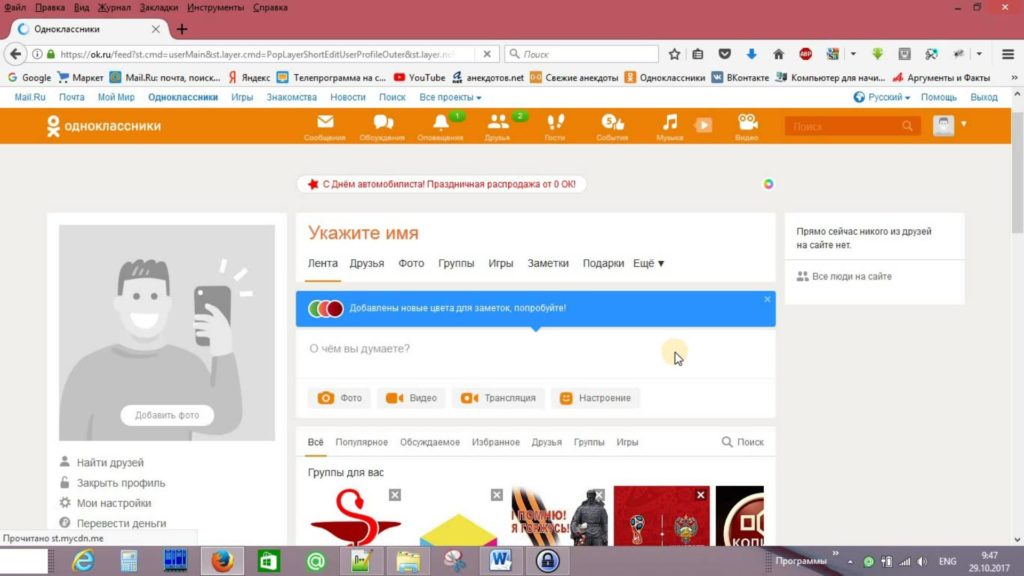
Новая гибридная модель отображения информации в основной ленте новостей запущена на всех платформах «Одноклассников», то есть после просмотра всех свежих публикаций от друзей и из своих групп в ленте пользователь будет видеть рекомендуемый контент от групп, на которые он ранее не был подписан. Уточняется, что в основе работы такой ленты лежит обновленная рекомендательная система на базе технологий машинного обучения и модели коллаборативной фильтрации.
В пресс-службе «Одноклассников» подчеркнули, что по результатам первых тестов число лайков на рекомендуемые публикации выросло по сравнению с отдельной лентой рекомендаций соцсети на 21% год к году, а количество уникальных авторов, которые получают просмотры в рекомендациях, увеличилось в два раза. На запуске новой модели ленты доля рекомендуемого контента в ней превышает 11%, при этом компания планирует увеличить данный показатель до 20%.
В компании также анонсировали новый формат потребления — отдельную ленту вертикального контента, которая дополнит уже существующие форматы отображения информации и появится в приложениях на iOS и Android в конце текущего года.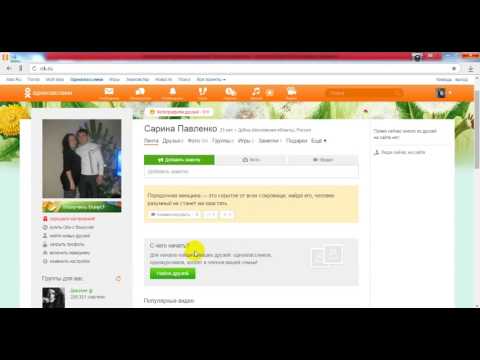 В ней будут отображаться рекомендуемые публикации с вертикальным контентом.
В ней будут отображаться рекомендуемые публикации с вертикальным контентом.
Об алгоритме поддержки новых авторов
До конца 2021 года в «Одноклассниках» появится технология отбора качественного контента, которая будет автоматически выделять интересных авторов, группы и медиа в соцсети, чтобы они могли получать дополнительные просмотры. Уточняется, что на первом этапе алгоритм будет работать с новыми авторами на платформе, в дальнейшем система будет продвигать всех интересных создателей контента в соцсети. При этом особенностью системы является поддержка качественного и востребованного контента до тех пор, пока просмотры контента не начнут расти самостоятельно.
Обновленные «Моменты» и редактор публикаций
В начале 2022 года публикации в сервисе исчезающих фото и видео «Моменты» станут также доступны всем группам в «Одноклассниках». Официальные группы смогут добавлять к моментам любые ссылки вне зависимости от количества подписчиков.
Соцсеть также добавит новые инструменты для форматирования текстов.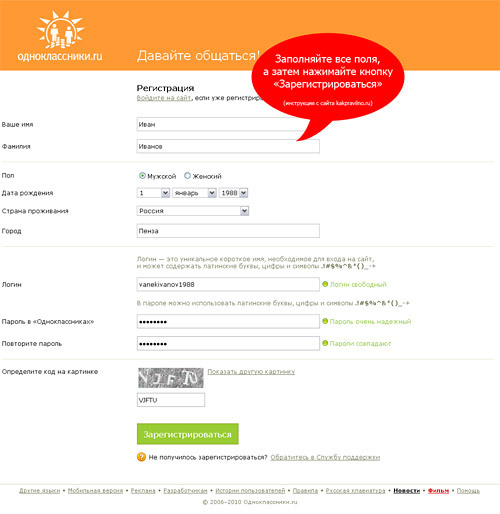 «В обновленной платформе лонгридов на базе формы публикаций ОК можно будет применять к текстам различные стили (курсив, выделение цветом, подчеркивание), добавлять разделители, списки, а также цитаты и подписи к фотографиям. Эти функции будут появляться постепенно на всех платформах в ближайшие месяцы», — отметили в пресс-службе.
«В обновленной платформе лонгридов на базе формы публикаций ОК можно будет применять к текстам различные стили (курсив, выделение цветом, подчеркивание), добавлять разделители, списки, а также цитаты и подписи к фотографиям. Эти функции будут появляться постепенно на всех платформах в ближайшие месяцы», — отметили в пресс-службе.
Персонализированное меню мобильных приложений
Кроме того, анонсировано динамическое меню в мобильных приложениях — интерфейс будет адаптироваться под каждого пользователя уже в 2022 году. Основные вкладки меню на iOS и Android будут автоматически подстраиваться под индивидуальные предпочтения, а нейросеть будет определять активность пользователя в сервисах соцсети и показывать в меню те разделы, с которыми он чаще всего взаимодействует.
До конца 2021 года пользователи смогут оплачивать товары групп и бизнес-профилей внутри «Одноклассников» через встроенную систему безопасных платежей (СБП). Уточняется, что комиссия с продажи товаров взиматься не будет. «Таким образом, после размещения товара в «Одноклассниках» онлайн-магазин сможет настроить взаимодействие с клиентом тремя способами: через личные сообщения, переход на страницу товара на сайте магазина или через оплату товара внутри «Одноклассников», — отмечается в сообщении.
«Таким образом, после размещения товара в «Одноклассниках» онлайн-магазин сможет настроить взаимодействие с клиентом тремя способами: через личные сообщения, переход на страницу товара на сайте магазина или через оплату товара внутри «Одноклассников», — отмечается в сообщении.
Социальная сеть представила также полноценный сервис продажи товаров через видеотрансляции, он доступен на всех платформах и позволяет показывать карточки с товарами прямо внутри видеоплеера по отдельности и списком в формате карусели. Авторы трансляций смогут добавлять аннотации со ссылками на товары, размещенные в профиле или группе. В свою очередь, зрители получат возможность сразу перейти на интересующий их товар и оформить покупку. Сервис работает на базе единой видеоплатформы «VK видео».
Ретаргетинг и модель CPC во внутреннем рекламном кабинете
В обновленной контентной платформе «Одноклассников» предприниматели смогут находить клиентов с помощью качественного контента и через платные инструменты.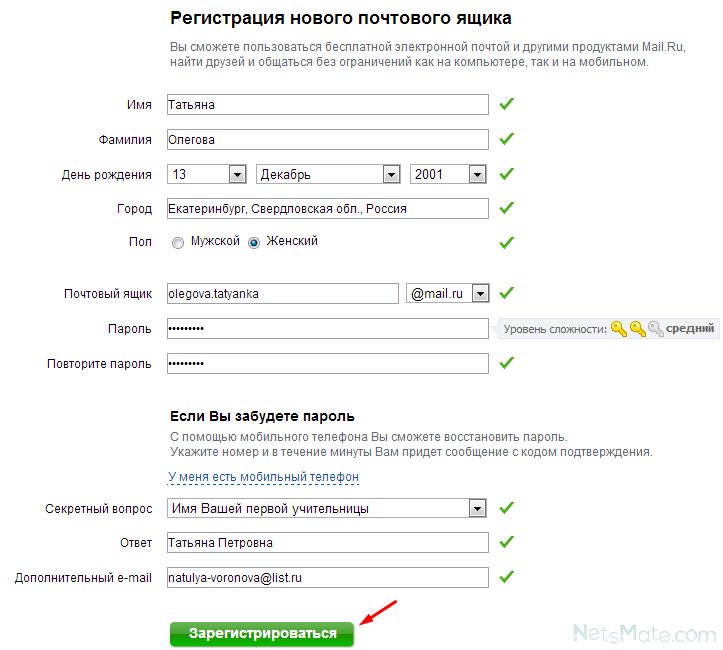 Функция ретаргетинга по CRM-базе рекламодателя, а также оплата за клики по CPC-модели, при которой средства за показы объявлений не списываются, появится внутри рекламного кабинета соцсети в скором времени. «Модераторы групп или бизнес-профилей смогут таргетировать рекламу на своих клиентов и показывать им актуальные предложения в зависимости от их опыта взаимодействия с компанией или продуктом», — пояснили в «Одноклассниках».
Функция ретаргетинга по CRM-базе рекламодателя, а также оплата за клики по CPC-модели, при которой средства за показы объявлений не списываются, появится внутри рекламного кабинета соцсети в скором времени. «Модераторы групп или бизнес-профилей смогут таргетировать рекламу на своих клиентов и показывать им актуальные предложения в зависимости от их опыта взаимодействия с компанией или продуктом», — пояснили в «Одноклассниках».
Теги:
Россия
Сделать новую страницу в одноклассниках в первый раз. Как создать страницу в одноклассниках. Как привязать почтовый ящик к странице в Одноклассниках
Наверняка у вас, как и у большинства пользователей компьютеров, есть аккаунт хотя бы в одной социальной сети. Чаще всего речь все-таки идет о нескольких социальных сетях, и часто одна из них — Одноклассники. Итак, вполне вероятно, вы столкнулись с дилеммой: как создать вторую страницу в Одноклассниках? Это нужно, например, если у вас один компьютер на несколько домохозяйств, и один из них тоже изъявил желание иметь профиль в ОК. Или вы забыли/потеряли все данные для входа на свою страницу и хотели, так сказать, начать с нуля. В общем, причины могут быть самыми разнообразными, но сути это не меняет.
Или вы забыли/потеряли все данные для входа на свою страницу и хотели, так сказать, начать с нуля. В общем, причины могут быть самыми разнообразными, но сути это не меняет.
На самом деле создать вторую страницу достаточно просто, особенно если у вас уже есть опыт регистрации в Одноклассниках. Если нет, ничего страшного, сейчас расскажу обо всех нюансах!
Как создать вторую страницу в Одноклассниках
Прежде чем я перейду непосредственно к процессу регистрации нового пользователя, хочу отметить несколько общих моментов, которые следует учитывать при создании новой страницы, а именно:
- Если хотите использовать один и тот же браузер для двух страниц в ОК, то вам придется выйти из первой. Для этого в правом верхнем углу нажмите на стрелочку рядом с фотографией и выберите строку «Выход». Или нажмите на кнопку «Выход» чуть выше.
- Если по какой-то причине вы не хотите выходить, вы можете просто использовать разные браузеры для разных учетных записей.
 В этом случае необходимость оставить первую просто отпадет.
В этом случае необходимость оставить первую просто отпадет. - И последний, самый важный аспект: при регистрации второй страницы в Одноклассниках нельзя использовать тот же номер телефона и адрес электронной почты, которые были указаны при регистрации первого профиля. Дело в том, что эти данные остаются в базе данных сайта и их повторное использование запрещено.
Как зарегистрироваться в Одноклассниках
Предположим, что вы уже создали новую учетную запись электронной почты, купили новую SIM-карту, открыли другой веб-браузер (или вышли из первого профиля) и готовы начать регистрацию. Уверен, что большинство из вас в курсе как, но на всякий случай вкратце напомню.
Итак, заходим на главную страницу сайта, переходим в раздел «Регистрация» и заполняем предложенные поля. Итак, необходимо указать свое полное имя, дату рождения, страну и город проживания, электронную почту и, наконец, придумать пароль.
Далее необходимо активировать профиль, для этого необходимо ввести номер телефона в специально отведенное поле, затем заполнить недостающие пункты анкеты и загрузить свое фото.
В создании второй страницы в Одноклассниках нет ничего плохого, и если вы лично зарегистрировали первый аккаунт, то и со вторым проблем не будет!
Инструкция
Различные причины вынуждают пользователей создавать новые аккаунты в тех социальных сетях, где они уже зарегистрированы. Кто-то на страницу или почтовый ящик, кто-то хочет сменить круг знакомств или завести разные страницы для друзей и официальных бесед, кто-то хочет просто быть в интернете, но побыть в одиночестве. К сожалению, злоумышленники, использующие дополнительные страницы в незаконных целях, также имеют свободный доступ к возможностям социальных сетей. Чтобы это остановить, администрации сайтов создают новые способы защиты.
Если вы уже зарегистрированы в системе какой-либо социальной сети, ваш почтовый ящик, с адреса которого была подтверждена регистрация, остается зарегистрированным в системе сайта, и повторно создать учетную запись с этого адреса невозможно. Для новой страницы вам также понадобится новый адрес электронной почты.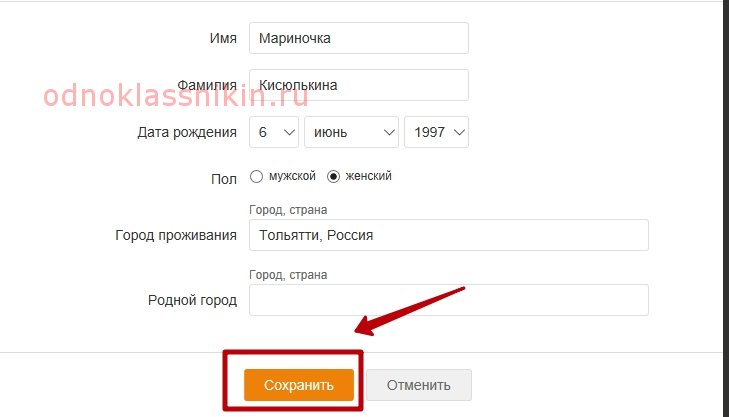
Убедитесь, что ваш почтовый ящик активен. Авторизуйтесь в нем и приступайте к регистрации. Откройте сайт, на котором хотите создать аккаунт, например, социальную сеть Вконтакте. Если при этом автоматически откроется ваша первая страница, выйдите с нее, нажав на кнопку «Выход» в правом верхнем углу сайта. Перед вами появится форма авторизации. Поскольку вы не можете ввести данные старой страницы, нажмите кнопку «Регистрация нового пользователя».
Заполните форму регистрации нового пользователя. Напишите свое имя и фамилию, нажмите кнопку «Зарегистрироваться». На следующем шаге укажите свой пол и снова нажмите на кнопку «Зарегистрироваться». Чтобы начать поиск друзей, ответьте на следующие запросы системы: введите информацию о своем образовании и ищите друзей на парте. Однако вы можете пропустить этот шаг.
В разделе «Завершить регистрацию» необходимо ввести номер мобильного телефона для привязки к нему своего аккаунта. При этом ваша личная информация будет храниться в тайне, но безопасность вашей страницы повысится. Через несколько секунд на ваш телефон придет бесплатная смс с кодом, который нужно будет ввести в специальное поле на сайте. Теперь вы можете привязать новую страницу к своему почтовому ящику, если вам нужны уведомления по электронной почте о том, что происходит на сайте.
Через несколько секунд на ваш телефон придет бесплатная смс с кодом, который нужно будет ввести в специальное поле на сайте. Теперь вы можете привязать новую страницу к своему почтовому ящику, если вам нужны уведомления по электронной почте о том, что происходит на сайте.
Регистрация на сайтах Facebook и Одноклассники не требует обязательного ввода номера телефона, но при регистрации необходимо указать новый адрес электронной почты, не связанный с этими сайтами. Для этого также выйдите со своей первой страницы и нажмите кнопку «Регистрация на сайте». ввести запрашиваемую сайтом информацию и продолжить регистрацию. На последнем шаге на указанный e-mail будет автоматически отправлено письмо. Откройте его и перейдите по ссылке, чтобы подтвердить регистрацию.
Некоторые торрент-сайты не разрешают повторную регистрацию без видимой причины. Они просят уникальный идентификатор пользователя, а не адрес электронной почты. Поэтому для создания второй страницы вам понадобится второй компьютер.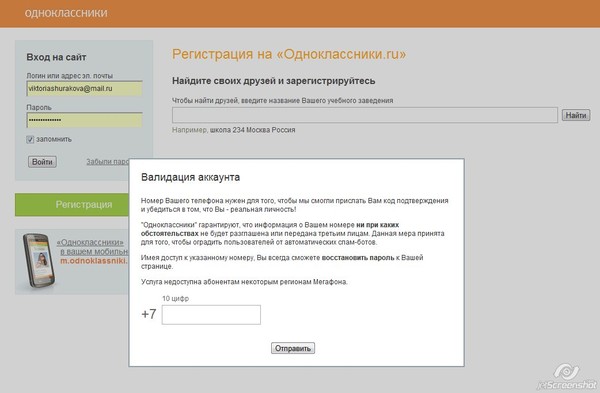
Можно ли снова зарегистрироваться в Одноклассниках? Например, вы не помните пароль от своей учетной записи и не можете изменить его по какой-либо причине. Вы можете создать несколько страниц.
В 2010 году отменили платную регистрацию в Одноклассниках. Также люди получили возможность регистрировать несколько аккаунтов с одного IP-адреса, так как было найдено еще одно решение, как бороться со спамом.
Проблемы могут возникнуть, если у вас нет другого номера телефона, необходимого для регистрации. Зарегистрироваться в Одноклассниках второй раз на номер, который уже привязан к вашему или чужому аккаунту, даже удаленному, нельзя. На экране появится сообщение: «Извините, этот номер уже используется». Что можно сделать в этом случае? Выход есть, сейчас разберемся какой.
Найти другой номер
Сейчас у многих людей несколько сим-карт. Если у вас есть только один номер, попросите близкого друга или члена семьи дать вам ваш номер телефона, чтобы получить подтверждение и связать другую учетную запись с его номером.
Если вам никто не хочет помогать или у всех номеров уже есть свои счета, вы можете приобрести новую SIM-карту. Регистрация в социальной сети «Одноклассники» возможна с использованием аккаунта Google, то есть почтового ящика gmail. Если у вас его нет, создайте его на официальном сайте почты. Процесс не займет много времени, и вы сможете зарегистрироваться в Одноклассниках во второй раз.
Существует также виртуальный номер варианта использования. Многие сайты предоставляют услугу аренды телефона. Однако это будет платная услуга, вам нужно будет пополнить счет виртуального номера, чтобы на него пришло SMS-подтверждение.
При использовании профиля крайне желательно указать в настройках другой номер, который будет вашим, то есть вы всегда будете иметь к нему доступ. Если вы забудете свой пароль, вы всегда сможете восстановить его и изменить. На ваш телефон придет SMS с подтверждением. Сообщения на ваш телефон в сервисе также отправляют уведомления о других изменениях, которые были внесены в ваш профиль, в том числе о неудачных попытках входа в ваш аккаунт другими людьми без вашего ведома.
Переходим на сайт
- Заходим на сайт ok.ru. Выйдите из своего первого аккаунта. Для этого нажмите на свою миниатюру в правом верхнем углу страницы и выберите «Выйти». Подтвердите свое намерение.
- Откроется стартовая страница. Перейдите на вкладку «Регистрация» в маленьком белом поле.
- Выберите свою страну из выпадающего меню.
- Введите новый номер (свой, друга, только что полученный).
- Нажмите зеленую кнопку «Далее».
- Введите код, который пришел к вам на новый телефон. Нажмите «Далее» еще раз.
- Напишите пароль. Вы должны придумать его сами. Оно должно быть достаточно сложным, но в то же время таким, чтобы вы могли его запомнить: включать латинские буквы и символы, а также цифры. На всякий случай запишите его в свой личный блокнот. Сложность пароля будет видна на шкале под чертой.
- Нажмите «Далее».
- Заполните форму. Вся основная информация должна быть здесь. Нажмите Сохранить.
Регистрация через аккаунт Google
Как снова зарегистрироваться в Одноклассниках, если нет другого номера телефона? К счастью, есть еще одна возможность — учетная запись Google, о которой мы говорили выше. Регистрация с ним даже быстрее, чем через номер мобильного телефона.
Регистрация с ним даже быстрее, чем через номер мобильного телефона.
Для начала необходимо зарегистрировать аккаунт Google, то есть создать электронный ящик gmail. Если он у вас уже есть и вы помните пароль от него, пропустите эти шаги и сразу переходите на сайт социальной сети.
1. Откройте веб-сайт Gmail. Вы можете просто начать набирать в адресной строке это имя, и система тут же выбьет вас из списка нужного варианта.
2.Заполните все поля своими данными. Это могут быть не настоящие имя и фамилия. Никто не спросит у вас паспорт. На случай непредвиденных обстоятельств, например, для восстановления или смены пароля, вы можете написать дополнительный адрес электронной почты, к которому у вас есть доступ.
4. Прокрутите страницу вниз и нажмите «Принять». Теперь вы можете зайти в Одноклассники, чтобы зарегистрироваться там.
5. Запускаем сервис Одноклассники. Нажимаем на иконку с изображением цветной латинской буквы G, которая находится рядом с оранжевой кнопкой «Войти».
6. Пишем адрес электронной почты Gmail и нажимаем «Далее». Введите пароль для учетной записи Google.
Ваш новый аккаунт в Одноклассниках будет создан автоматически. Теперь вы можете настроить свой аккаунт и добавлять разные фотографии.
Хотите удалить первую страницу?
Способ №1
Если у вас есть доступ к этой странице, то этот способ для вас.
1. Войдите в свою старую учетную запись. Нажмите на ссылку «Помощь», расположенную в правом верхнем углу.
2. В конце страницы найдите слово «Правила». Нажмите здесь.
3. Нажмите на кнопку «Отписаться».
4. Подтвердите свое намерение навсегда избавиться от профиля.
Если вы забыли свой старый пароль от учетной записи, попробуйте изменить его, используя привязанный к нему номер телефона.
Способ №2
Если у вас нет доступа к старой странице, вы можете обратиться в службу поддержки.
3.Введите соответствующие данные и тексты во все поле. Форма заявки содержит следующие разделы:
Форма заявки содержит следующие разделы:
- Цель. Нажмите на строку, чтобы вызвать меню. В списке выберите подходящий для вашей ситуации пункт, в частности, это будет «Доступ».
- Тема. Здесь это будет так: «Забыли логин/телефон/электронную почту».
- Информация. Скопируйте и вставьте в строку ссылку на свой профиль в Одноклассниках.
- Адрес электронной почты для обратной связи. Он должен быть действительным, так как на него придет ответное письмо.
- Прикрепить файлы. Загрузите фотографии, которые вы ранее разместили в своем старом профиле.
4.Нажмите на кнопку внизу формы «Отправить сообщение».
5. Администраторы сервиса отправят вам письмо с просьбой предоставить информацию, которая может подтвердить, что ваш аккаунт принадлежит вам (это могут быть паспортные данные, фото, указание даты последнего визита и т.д.).
6.Если сервис удовлетворит предоставленную вами информацию, он удалит ваш старый аккаунт.
Нет необходимости удалять профиль, если у вас есть новый.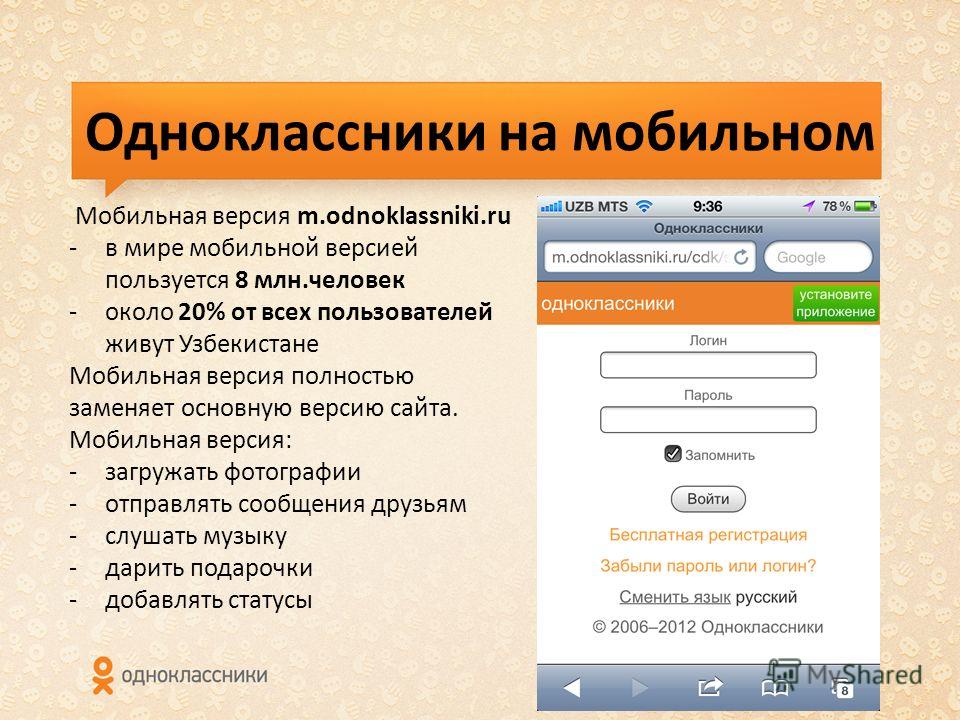 Делать это нужно только из тех соображений, чтобы никто не смог взломать вашу старую страницу в своих мошеннических целях.
Делать это нужно только из тех соображений, чтобы никто не смог взломать вашу старую страницу в своих мошеннических целях.
Вы можете бесплатно зарегистрироваться в Одноклассниках два и более раза. Единственная проблема заключается в том, что вы не можете зарегистрировать два аккаунта на один и тот же номер. Приходится пользоваться гугл почтой или искать другие номера.
Если вы хотите чаще общаться и делиться фотографиями с родными, друзьями и просто знакомыми, создайте аккаунт в этой социальной сети. В сети Одноклассники регистрация не сложная и займет совсем немного времени. В статье мы дадим инструкцию, как это сделать с компьютера и мобильного телефона.
С компьютера
Сначала найдите имя через браузер и зайдите на сайт этой социальной сети. Дальнейшая инструкция как зарегистрироваться в Одноклассниках бесплатно выглядит так:
- Вы находитесь на странице входа. В его правой части находится форма для ввода логина и кнопка «Войти» под ней.
 А ниже кнопка «Регистрация». Щелкаем по нему.
А ниже кнопка «Регистрация». Щелкаем по нему.
- На следующей странице укажите свой номер телефона, страну (Россия) и нажмите «Далее».
- Подтвердите номер телефона кодом из СМС (придет через несколько секунд).
- Создайте имя пользователя и пароль. Логин — ваш номер телефона. Пароль должен соответствовать требованиям системы и быть достаточно надежным.
- Войдите в выбранную службу.
- Далее следуйте подсказкам системы.
После завершения процесса регистрации в Одноклассниках бесплатно дополняем наш профиль в ОК недостающей информацией.
С телефона
Как зарегистрироваться в Одноклассниках через браузер, установленный на смартфон, описывать не будем, так как по функционалу мобильная версия и компьютерная особо не отличаются. Следующая инструкция будет о том, как создать аккаунт в ОК через мобильное приложение.
- Загрузите (через Google Play или App Store), установите и запустите приложение.
- Нажмите на кнопку «Регистрация». Он расположен в нижней части экрана.
- На экране запроса телефонных услуг нажмите Продолжить.
- Разрешить доступ к телефонным звонкам и контактам для регистрации в ОК.
- Введите номер телефона, страну. Затем кнопку «Далее».
- На экране появится поле для ввода проверочного кода, а сам код придет в СМС. Введите его и нажмите «Далее».
- Теперь у вас есть форма ввода личной информации, а также имя пользователя и пароль. Мы заполняем.
- Нажмите «Продолжить».
Не забывайте, что достоверность указанных ФИО и места жительства зависит от того, смогут ли родственники и друзья найти вас в этой социальной сети.
Обратите внимание: регистрация нового пользователя в Одноклассниках через Google, Facebook и Mail.
ru в мобильном приложении происходит точно так же, как и через браузер на компьютере.
Как заново зарегистрироваться в Одноклассниках
Теперь этот сервис предоставляет пользователям сразу несколько вариантов, которые помогут восстановить доступ к профилю в форс-мажорных ситуациях, нужно лишь обратиться в Службу поддержки. Но всякое бывает, иногда «звезды сходятся» так, что вернуть профиль к себе невозможно. Осталось только перерегистрироваться в Одноклассниках (можно прямо сейчас и бесплатно).
Что для этого нужно:
- Создайте новую учетную запись, используя другой бесплатный номер и адрес электронной почты. почта.
- При заполнении регистрационной формы указывать те же данные, что были указаны в утерянном профиле. После ввода номера перед вами появится окно с вопросом, ваш ли это профиль — нажмите Да, это мой. После этого вы сможете восстановить страницу.
К сожалению, создать новый профиль на этом же телефоне не получится.
Социальная сеть Одноклассники — одна из крупнейших социальных сетей Рунета. Аудиторию этой сети преимущественно составляют люди старше 30 лет. Это одна из особенностей и изюминок сети, в которой сложно найти людей нового поколения. социальная сеть ежедневно посещают 150 миллионов человек. Социальная сеть дружелюбно встречает каждого пользователя. На сайте можно пообщаться и добавить себе нового друга.
Создать социальную страницу на сайте может любой желающий, от новичка до продвинутого пользователя, имеющий базовые знания работы с компьютером. Для создания новой учетной записи вам необходимо авторизоваться на сайте и пройти простую процедуру регистрации, чтобы получить доступ и использовать возможности сайта.
Однако исследования показали, что любая социальная сеть содержит несколько сотен тысяч мертвых страниц. Эти страницы не обновляются по разным причинам. Часто возникает ситуация, что социальная сеть не принимает ваш пароль и войти на страницу невозможно. Чтобы не потерять связь с друзьями с бывшими одноклассниками, вы можете создать новый аккаунт. Вход на новую страницу будет доступен сразу после этого.
Чтобы не потерять связь с друзьями с бывшими одноклассниками, вы можете создать новый аккаунт. Вход на новую страницу будет доступен сразу после этого.
Также вторая страница в социальной сети может понадобиться для контроля младших членов семьи, которые могут зайти на сайт и столкнуться с недружественной информацией или стать жертвой мошенников, которые сейчас часто пользуются социальными сетями. Ведь создание нового профиля не занимает много времени и не требует усилий.
Перерегистрация
Регистрация на сайте достаточно проста и не требует особых знаний или помощи консультантов. Вы можете бесплатно завести новую страницу в Одноклассниках, сразу перейти на нее и пользоваться всеми функциями социальной сети.
Первым шагом в алгоритме действий будет переход на вашу страницу в ОК РУ. Если вы уже вошли в систему на данный момент, то вам необходимо выйти из своей страницы, чтобы зарегистрироваться снова.
После выхода вы попадете на главную страницу ОК РУ, на которой нужно нажать на зеленую кнопку «Регистрация».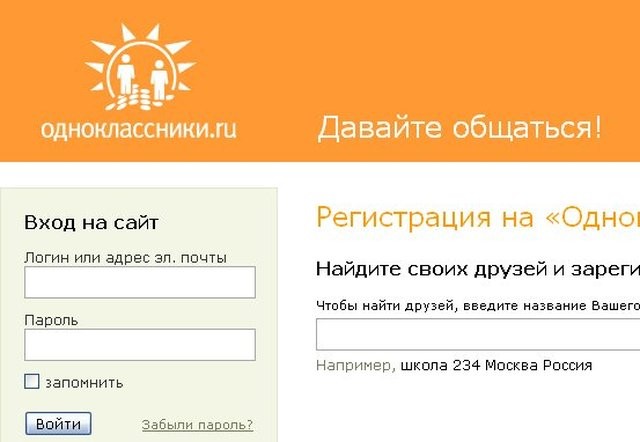
Стоит напомнить, что для регистрации нужен почтовый ящик. Если у вас нет второго адреса электронной почты, то создать новый можно относительно легко. Самыми популярными сайтами для создания электронной почты являются mail.ru, а также зарубежный Google с его Gmail. Вы можете получить новый почтовый ящик абсолютно бесплатно.
Создать новый почтовый ящик
Вам нужно зайти на сайт, например mail.ru, нажать на кнопку «Регистрация в почте». На следующей странице нужно ввести свои данные прямо в соответствующие поля. Укажите необходимую информацию, такую как имя, фамилию и год рождения в соответствующих полях, а также придумайте логин и пароль.
Логин и пароль не должны быть односложными или состоять только из цифр. Самая важная рекомендация — сложней пароль, тем меньше шансов, что вас взломают в будущем. Старайтесь не использовать памятные даты, имена и фамилии родственников, их дни рождения. Лучше всего использовать прописные и строчные латинские буквы, добавить к ним одну или несколько цифр, а также символы, например: «[email protected]#$%^&?». Также не рекомендуется использовать один и тот же логин и пароль для регистрации на разных сайтах.
Также не рекомендуется использовать один и тот же логин и пароль для регистрации на разных сайтах.
Сохраните данные для входа в электронную почту, так как они потребуются через некоторое время.
Следующим шагом является либо ввод вашего номера телефона, либо ввод капчи. Практически все пользователи выбирают второй способ, так как номер телефона все же может понадобиться. После этого вы входите в свой почтовый ящик.
Второй шаг после создания электронной почты
После того, как у вас появился новый почтовый ящик, возвращаемся на сайт Одноклассники. Далее заполните стандартную форму регистрации. И снова придумываем логин и пароль для входа в Одноклассники ру.
Стоит отметить, что нам понадобится новый номер телефона. Если у вас есть свободные номера, это здорово. Если нет, то смотрите прикрепленное видео.
После того, как вы ввели свой номер, осталось только нажать на кнопку регистрации и новая страница готова. Вы можете использовать свою страницу прямо сейчас.
Вы можете использовать свою страницу прямо сейчас.
Как создать страницу в одноклассниках. Как создать страницу в Одноклассниках
Социальная сеть Одноклассники — одна из крупнейших социальных сетей в Рунете. Аудиторию этой сети преимущественно составляют люди старше 30 лет. Это одна из особенностей и изюминок сети, в которой сложно найти людей нового поколения. Сейчас в соцсети 150 миллионов человек, желающих зайти в соцсеть каждый день. Социальная сеть дружелюбно встречает каждого пользователя. На сайте можно пообщаться и добавить себе нового друга.
Создать социальную страницу на сайте может каждый человек от новичка до продвинутого пользователя, имеющий базовые знания работы с компьютером. Чтобы создать новую учетную запись, вам необходимо войти на сайт и пройти простую процедуру регистрации, чтобы получить доступ и использовать функции сайта.
Однако исследования показали, что любая социальная сеть содержит несколько сотен тысяч мертвых страниц. Эти страницы не обновляются по разным причинам. Часто возникает ситуация, что социальная сеть не принимает ваш пароль и войти на страницу невозможно. Чтобы не потерять связь с друзьями с бывшими одноклассниками, вы можете создать новый аккаунт. Вход на новую страницу будет доступен сразу после этого.
Часто возникает ситуация, что социальная сеть не принимает ваш пароль и войти на страницу невозможно. Чтобы не потерять связь с друзьями с бывшими одноклассниками, вы можете создать новый аккаунт. Вход на новую страницу будет доступен сразу после этого.
Также вторая страница в социальной сети может понадобиться для контроля младших членов семьи, которые могут зайти на сайт и столкнуться с недружественной информацией или стать жертвой мошенников, которые сейчас часто пользуются социальными сетями. Ведь создание нового профиля не занимает много времени и не требует усилий.
Перерегистрация
Регистрация на сайте достаточно проста и не требует особых знаний или помощи консультантов. Вы можете бесплатно завести новую страницу в Одноклассниках, сразу перейти на нее и пользоваться всеми функциями социальной сети.
Первым шагом в алгоритме действий будет переход на вашу страницу в ОК РУ. Если вы уже вошли в систему на данный момент, то вам необходимо выйти из своей страницы, чтобы зарегистрироваться снова.
После выхода вы попадете на главную страницу ОК РУ, на которой нужно нажать на зеленую кнопку «Регистрация».
Стоит напомнить, что для регистрации нужен почтовый ящик. Если у вас нет второго адреса электронной почты, то создать новый можно относительно легко. Самыми популярными сайтами для создания электронной почты являются mail.ru, а также зарубежный Google с его почтой Gmail. Вы можете получить новый почтовый ящик абсолютно бесплатно.
Создать новый почтовый ящик
Вам нужно зайти на сайт, например mail.ru, нажать на кнопку «Регистрация в почте». На следующей странице нужно ввести свои данные прямо в соответствующие поля. Укажите необходимую информацию, такую как имя, фамилию и год рождения в соответствующих полях, а также придумайте логин и пароль.
Логин и пароль не должны быть односложными или состоять только из цифр. Самая важная рекомендация — чем сложнее пароль, тем меньше вероятность того, что вас взломают в будущем. Старайтесь не использовать памятные даты, имена и фамилии родственников, их дни рождения. &? Также не рекомендуется использовать один и тот же логин и пароль регистрироваться на разных сайтах
&? Также не рекомендуется использовать один и тот же логин и пароль регистрироваться на разных сайтах
Сохраните данные для входа в электронную почту, так как они потребуются через некоторое время.
Следующим шагом является либо ввод вашего номера телефона, либо ввод капчи. Практически все пользователи выбирают второй способ, так как номер телефона все же может понадобиться. После этого вы входите в свой почтовый ящик.
Второй шаг после создания электронной почты
После того, как у вас появился новый почтовый ящик, возвращаемся на сайт Одноклассники. Далее заполните стандартную регистрационную форму. И снова придумываем логин и пароль для входа в Одноклассники ру.
Стоит отметить, что нам понадобится новый номер телефона. Если у вас есть свободные номера, это здорово. Если нет, то смотрите прикрепленное видео.
После того, как вы ввели свой номер, осталось только нажать на кнопку регистрации и новая страница готова.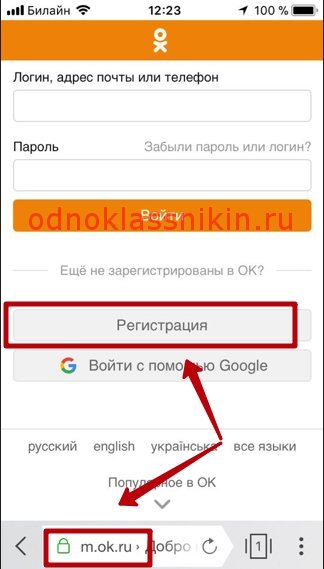 Вы можете использовать свою страницу прямо сейчас.
Вы можете использовать свою страницу прямо сейчас.
Стоп Продолжить
Сразу стоит отметить, что зарегистрироваться в ВК без номера мобильного телефона не получится. С 2012 года ВКонтакте предпринял меры предосторожности и привязал профиль к мобильному номеру владельца. Это было сделано для того, чтобы минимизировать мошеннические действия в социальной сети.
Но есть один обходной путь, как создать аккаунт ВКонтакте без номера телефона. Вы можете зарегистрировать учетную запись на виртуальный международный номер, на который будут приходить SMS. Вы также можете установить специальную программу для своего компьютера. В этом случае не нужно указывать свой личный номер. Для этого необходимо зарегистрироваться на специализированном сайте. Например, pinger.com. Таких сервисов в интернете очень много.
Как создать вторую страницу ВКонтакте на один номер?
Если вам нужен дополнительный аккаунт в ВК, и вы хотите узнать, как создать вторую страницу ВКонтакте с тем же телефоном, то следует отметить, что никаких хитростей здесь нет. Это можно сделать очень просто, так как вам нужен только один номер телефона. Для этого вам нужно создать профиль и привязать его к своей электронной почте. В разделе «Мои настройки» есть категория «Оповещения».
Это можно сделать очень просто, так как вам нужен только один номер телефона. Для этого вам нужно создать профиль и привязать его к своей электронной почте. В разделе «Мои настройки» есть категория «Оповещения».
После подтверждения почты нужно отвязать номер от профиля. Таким образом, вы освобождаете свой телефон для перерегистрации. Вы можете сделать это несколько раз, но адрес электронной почты в профилях должен быть разным.
Как создать фейковую страницу ВКонтакте?
Поддельные страницы создаются для того, чтобы скрыть вашу личность и личные данные. Поддельные аккаунты очень легко создать. Вы можете указать при регистрации виртуальный международный номер, который можно бесплатно получить на специальных сервисах, и заполнить поля регистрации недостоверной информацией. Для этого вам нужно указать фамилию и имя человека, страницу которого вы хотите клонировать, а также можете указать любые данные.
Как узнать, кто создал фейковую страницу ВКонтакте?
Выяснить, кто является создателем фейковой страницы, практически невозможно.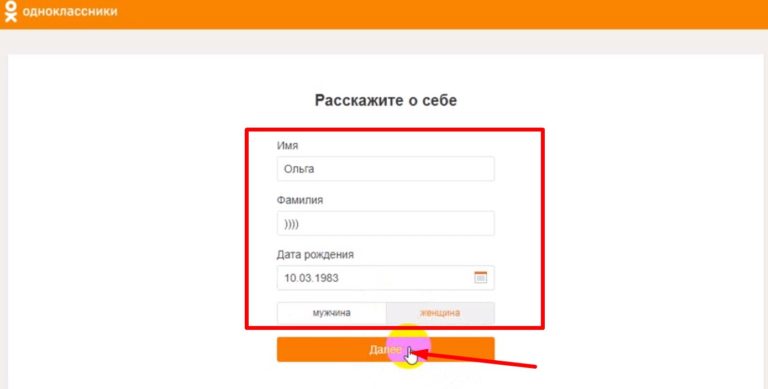 Единственное, что можно узнать, это его IP-адрес. Если кто-то создал фейковую страницу с вашими данными, фотографиями, то вы можете обратиться в техподдержку ВК. Администраторы поддельных учетных записей будут заблокированы.
Единственное, что можно узнать, это его IP-адрес. Если кто-то создал фейковую страницу с вашими данными, фотографиями, то вы можете обратиться в техподдержку ВК. Администраторы поддельных учетных записей будут заблокированы.
Как создать много аккаунтов ВКонтакте?
Каждый человек может создать несколько профилей ВКонтакте. Все, что вам нужно, это один номер мобильного телефона и несколько учетных записей электронной почты. Если вы регистрируетесь впервые, вам необходимо предварительно заполнить регистрационную форму и указать свой номер. После этого делается привязка к почте и отвязка номера от аккаунта. Вы можете привязать несколько профилей к одному номеру телефона. В Контакте это не запрещено.
Вы также можете создать 2, 5 или 10 аккаунтов ВК, привязав каждую страницу к новому номеру. В этом случае подтверждение по электронной почте не требуется. Все это можно сделать с уже существующим номером.
Создать аккаунт в ВК
Если вы не знаете, как создать новую страницу в ВК без номера телефона, то вам на помощь придут специальные сервисы, где можно получить виртуальный международный номер. Для создания профиля в ВК нужен номер мобильного телефона. Регистрация в Вконтакте осуществляется следующим образом:
Для создания профиля в ВК нужен номер мобильного телефона. Регистрация в Вконтакте осуществляется следующим образом:
- перейти в поле «Регистрация»;
- указать страну и номер мобильного телефона;
- подтвердите код;
- придумать пароль;
- войдите в свою учетную запись.
На этом этап регистрации в ВК завершен. Теперь вы можете использовать все возможности, которые предлагает социальная сеть.
Как узнать дату создания страницы ВК?
При регистрации в ВК каждому аккаунту присваивается порядковый номер или ID-адрес. Глядя на это число, можно понять, как давно была создана страница. Узнать ID-адрес можно, перейдя на интересующую вас страницу. В адресной строке браузера вверху появится число. Определить дату создания страницы можно по числу:
- до 100000000 — страница создана в 2010 году;
- до 180000000 — в 2012 году;
- 280 000 000 и более — в 2015-2016 гг.
Чем больше номер адреса, тем позже была создана страница.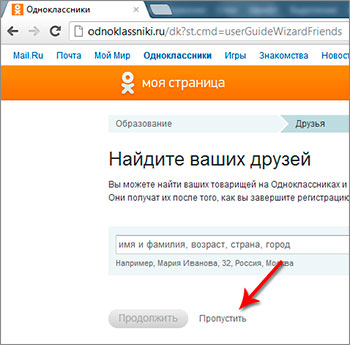 Конкретную дату и месяц создания профиля узнать невозможно. Вы можете определить год создания учетной записи.
Конкретную дату и месяц создания профиля узнать невозможно. Вы можете определить год создания учетной записи.
Как создать вики-страницу ВКонтакте?
Практически все видели ссылки в разных сообществах и группах на другие паблики в ВК. Они есть в каждой группе. Обычно вам предлагают пройти по этой ссылке, чтобы прочитать интересную заметку, и вы попадаете на лендинг. На этой странице есть большой пост с вставленными картинками. Эта записка выглядит очень впечатляюще. Но создано оно для того, чтобы привлечь внимание участников сообщества.
Если вы хотите узнать, как создать вики-страницу ВКонтакте, то здесь нет ничего сложного. Для этого нужно создать ссылку http://vk.com/pages?oid=-XXX&p=Имя_Страницы. XXX — это идентификатор вики-страницы. Далее перейдите по этой ссылке и заполните ее содержимое.
Как создать страницу в ВК с помощью почты?
Хотите зарегистрироваться в вк без указания номера телефона и ищите в поисковике «как создать страницу вконтакте через почту».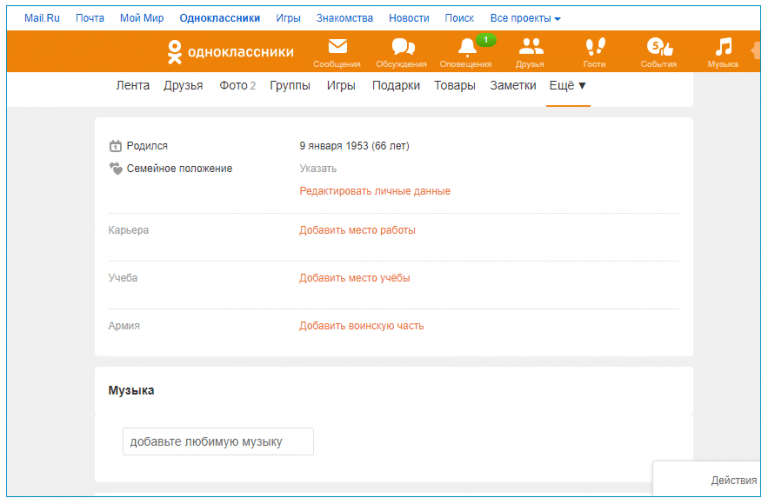 Следует знать, что этот вариант уже не действует, так как регистрация аккаунта осуществляется путем привязки его к номеру телефона. Но электронная почта может понадобиться, если вы хотите создать вторую учетную запись. Как создать второй аккаунт ВКонтакте? Все очень просто.
Следует знать, что этот вариант уже не действует, так как регистрация аккаунта осуществляется путем привязки его к номеру телефона. Но электронная почта может понадобиться, если вы хотите создать вторую учетную запись. Как создать второй аккаунт ВКонтакте? Все очень просто.
После создания первой страницы отвязать от нее номер, указанный при регистрации. Далее необходимо ввести адрес почтового ящика. Только после этого можно зарегистрировать еще одну новую, вторую страницу на этот же номер.
Как создать публичную страницу вконтакте?
Создать общедоступную страницу достаточно просто. Для этого ваша страница ВК должна быть привязана к номеру сотового. Чтобы создать паблик, в разделе «Мои группы» введите название и отметьте пункт «Публичная страница». Далее выберите тип сообщества. Например, известный человек или компания. После этого можно приступать к наполнению содержимого вики-страницы.
Если вы не знаете, как удалить публичную страницу ВКонтакте, которую создали сами, то следуйте пошаговой инструкции:
- удалить все записи на стене;
- удалить всех администраторов;
- удалить создателя страницы, в данном случае себя;
- эта функция находится в разделе «Управление страницами».

Но даже в этом случае нет 100% гарантии, что страницу можно будет удалить. Вы можете размещать на стене информацию, нарушающую правила социальной сети, тогда страница будет заблокирована.
Регистрация нового пользователя ВКонтакте — дело простое и достаточно быстрое. Сейчас мы это ясно увидим. Для начала нам нужно вбить адрес сайта в строку поиска и перейти на главную страницу сайта. Так как вы еще не зарегистрированы в социальной сети, то перед вами откроется, в левой части которого есть такое окно:
Тем, кто регистрируется в ВК впервые, необходимо. Если вы были зарегистрированы, то просто введите свой логин (телефон или e-mail) и пароль в поля выше и заходите в ВК. Нам предстоит короткая и простая процедура.
1. Итак, мы нажали кнопку — открылась страница под названием «Моментальная регистрация».
2. Здесь в поля «Ваше имя» и «Ваша фамилия» необходимо ввести имя и фамилию, а ниже заполнить « », выбрав из выпадающего списка день, месяц и год «грустного» праздника -вниз список.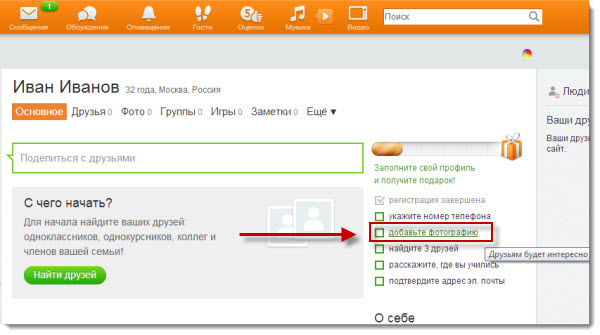 Я не думаю, что это сложно, всего несколько минут. Вам тоже не нужно ничего объяснять. Когда закончите, нажмите «Зарегистрироваться». В следующем окне нужно подтвердить действие – для этого в поле «Мобильный телефон» нужно ввести свой номер.
Я не думаю, что это сложно, всего несколько минут. Вам тоже не нужно ничего объяснять. Когда закончите, нажмите «Зарегистрироваться». В следующем окне нужно подтвердить действие – для этого в поле «Мобильный телефон» нужно ввести свой номер.
Попробуйте дать номер, которым пользуетесь постоянно! Бывает, что вас могут взломать, и срочно нужно. Не используйте номер бабушки или других дальних родственников. В общем, не бойтесь указывать свой номер телефона. Это обычная мера безопасности при регистрации, и она действует уже давно.
3. Забиваем число и нажимаем «Получить код». Теперь все страницы ВКонтакте привязаны к номеру мобильного телефона, не бойтесь. Номер указывается для того, чтобы на него пришел код, необходимый для создания нового пользователя. Поле «Код подтверждения» станет доступным, а на мобильный телефон в СМС придет комбинация из нескольких цифр.
Введите полученные цифры и нажмите «Отправить код». Если все сделано правильно, то вам станет доступно поле «Пароль». Если вы допустили ошибку, вы увидите красное сообщение:
Если вы допустили ошибку, вы увидите красное сообщение:
4. Значит код введен правильно. Теперь нам нужно придумать пароль. Придумываем что-то посложнее, чтобы злоумышленники не смогли вас взломать (рекомендуется использовать не менее 6 символов, и чтобы он состоял из букв разного регистра и цифр). При вводе пароля вам будет показан уровень его сложности. Затем нажмите .
Заполнение основных данных о новом пользователе ВКонтакте
Итак, можно сказать, что регистрация нового пользователя ВКонтакте практически завершена. Скоро вы сможете использовать все . Вам нужно сделать немного — тогда вы заполните основную информацию о новом пользователе — то есть о вас. На следующей странице вам будет предложено установить фото (аватарку), которая будет отображаться в вашем личном профиле и когда.
1. Итак, под девушкой в кружке нажимаем «Загрузить фото». Откроется окно, в котором вы можете загрузить графический файл с вашего компьютера или сделать снимок, если на вашем устройстве есть камера.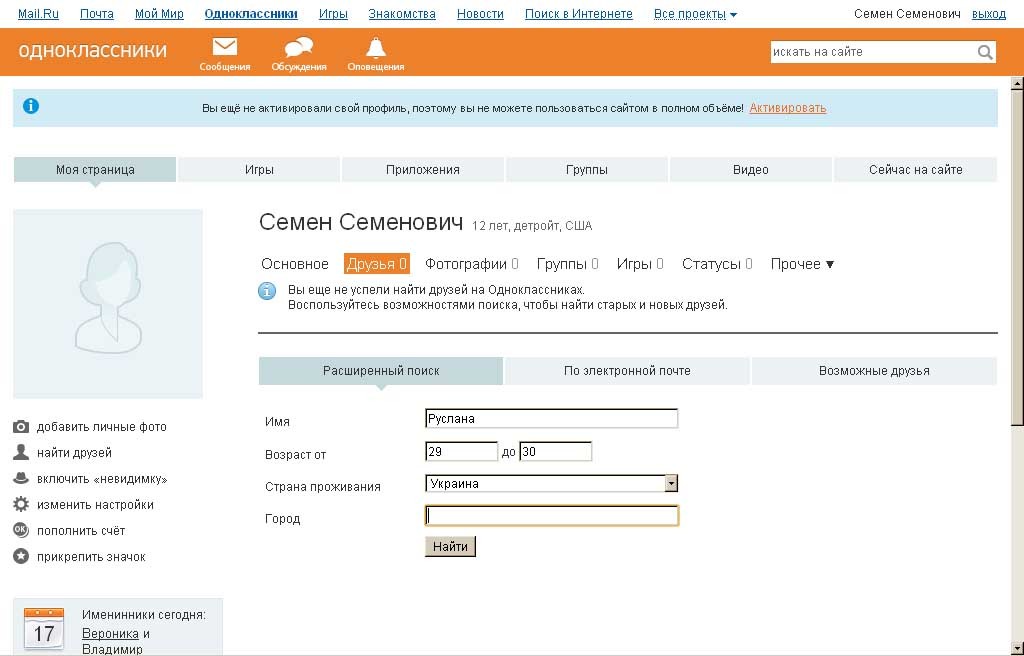 Мы загрузим фото из папки на компьютере. Естественно перед этим фото нужно подготовиться (сфотографировать или найти понравившуюся картинку в интернете). Я нашел картинку в Интернете. Далее – «Выбрать файл», и находим нужную картинку на нашем компьютере.
Мы загрузим фото из папки на компьютере. Естественно перед этим фото нужно подготовиться (сфотографировать или найти понравившуюся картинку в интернете). Я нашел картинку в Интернете. Далее – «Выбрать файл», и находим нужную картинку на нашем компьютере.
Теперь в окне «Фото на странице» мы видим нашу аватарку. Сохранять.
2. На следующие два окна назначим область авы, которая будет отображаться на главной странице, в новостях, личных сообщениях и комментариях. На главном фото всегда отображается более крупное фото, в сообщениях и комментариях — миниатюра. Мы можем выбрать область, перетаскивая белые квадраты вдоль границы фотографии. Когда область отображения отмечена, нажмите «Сохранить и продолжить». Далее установите область для миниатюр — для этого наведите курсор на фото. Когда он превратится в стрелку-крест, двигайте область как хотите. Когда вы определитесь с областью отображения миниатюры, сохраните изменения.
3. Тогда остается сделать последний шаг — указать откуда вы (страна и город) и указать ВУЗ, в котором учились. Это сделано для того, чтобы вам было проще (а может бывшим одноклассникам и т.п.). В окне выберите страну в выпадающем списке, затем город в выпадающем списке. Далее станет доступен выбор вуза. Как правило, заполнять необязательно, но мы заполним все поля. При выборе вуза можно указать дату окончания и факультет, на котором вы учились. Выбирайте из списков нужные и сохраняйте.
Тогда остается сделать последний шаг — указать откуда вы (страна и город) и указать ВУЗ, в котором учились. Это сделано для того, чтобы вам было проще (а может бывшим одноклассникам и т.п.). В окне выберите страну в выпадающем списке, затем город в выпадающем списке. Далее станет доступен выбор вуза. Как правило, заполнять необязательно, но мы заполним все поля. При выборе вуза можно указать дату окончания и факультет, на котором вы учились. Выбирайте из списков нужные и сохраняйте.
Поздравляем, регистрация ВКонтакте завершена!
Итак, основные манипуляции закончены, и вы попадаете на страницу своего профиля. Тут можно выдохнуть — вот мы и создали нового пользователя социальной сети «Вконтакте». Теперь вы убедились, что регистрация в ВК дело простое и не занимает много времени. Пока что наш профиль пуст, он не содержит никакой информации, кроме той, которую мы ввели при создании нового пользователя. Мы можем видеть здесь нашу аватарку, имя и фамилию пользователя и информацию, указанную при создании страницы.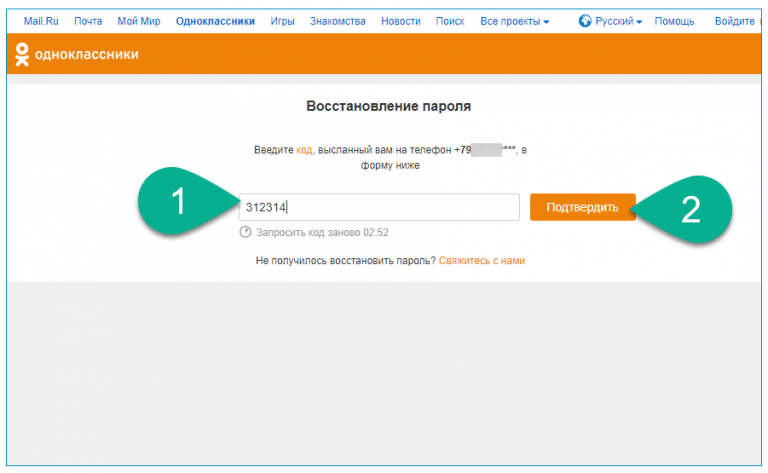 По умолчанию они свернуты, и для просмотра полной информации необходимо нажать на текст «Показать подробную информацию». Так же мы можем видеть нашу фотографию и пустую, на которой еще нет записи. При первом посещении созданной страницы вам будут показаны подсказки по разделам и элементам оформления.
По умолчанию они свернуты, и для просмотра полной информации необходимо нажать на текст «Показать подробную информацию». Так же мы можем видеть нашу фотографию и пустую, на которой еще нет записи. При первом посещении созданной страницы вам будут показаны подсказки по разделам и элементам оформления.
Итак, сегодня мы с вами поговорим о том, как создать страницу в Одноклассниках. На самом деле это не такая уж сложная задача. Главное, собрать все необходимые данные, а также иметь представление, куда нажимать при регистрации.
Что это такое?
Но прежде чем перейти на страницу в Одноклассниках, предварительно ее создав, попробуем разобраться, что из себя представляет эта социальная сеть. Почему она так нравится людям?
Дело в том, что «Одноклассники» — это российская «социальная программа», в которой у каждого человека будет отличная возможность найти своих друзей по учебе, работе или университету. Мало чем отличается от «ВКонтакте», однако по непонятным причинам в «Одноклассниках» регистрируются в большей степени пожилые люди. Подростков и детей очень мало. Таким образом, можно сказать, что наша сегодняшняя социальная сеть — это преимущественно сайт для взрослых. Давайте быстро разберемся, как создать страницу в Одноклассниках.
Подростков и детей очень мало. Таким образом, можно сказать, что наша сегодняшняя социальная сеть — это преимущественно сайт для взрослых. Давайте быстро разберемся, как создать страницу в Одноклассниках.
Начало работы
Если вы уверены, что хотите создать профиль в этой социальной сети, то приступим. Весь процесс должен проходить на официальном сайте. Там в будущем можно будет заходить на страницу в Одноклассниках и работать с профилем.
После входа на сайт найдите там зеленую кнопку. На нем должна быть надпись соответствующего действия. Раз уж мы думаем, как создать страницу в Одноклассниках, то буквы на кнопке должны отражать свободное создание профиля. Нажмите на «регистрация» и немного подождите. Вы увидите первое окно, которое необходимо заполнить. Без ввода данных создать страницу в Одноклассниках не получится.
Помните, что весь процесс абсолютно бесплатный. Если вы заметили, что с вас требуют деньги, то обратите внимание на адрес сайта. Возможно, вы столкнулись с мошенниками, которые только и ждут, когда незнающий пользователь переведет деньги на их счет. Если все нормально, то приступим к заполнению данных.
Если все нормально, то приступим к заполнению данных.
Заполнение основных данных
Итак, первый шаг, который нам необходимо сделать для того, чтобы регистрация новой страницы в Одноклассниках прошла, это заполнить контактную информацию о себе. Без этого поля вы не сможете двигаться дальше. Так что смотрите внимательно, что вам нужно.
Первое, на что следует обратить особое внимание, это имя и фамилия нового пользователя. Раньше люди любили придумывать себе новые, иногда даже несуществующие имена. Не стоит этого делать — как только у вас возникнут проблемы со входом, вам придется доказывать, что вы являетесь истинным владельцем профиля. А сделать это очень сложно, если имя и фамилия не совпадают. Вводите только реальные данные. Мало что может случиться.
Далее в этом же поле укажите дату рождения и свой пол, а также страну проживания. Это важно, особенно если вы хотите, чтобы ваши одноклассники действительно обнаружили ваш профиль. Чуть ниже вы вводите данные, которые особенно важны — это ваш пароль и адрес электронной почты. Придумайте сложный «пароль» и пользуйтесь только рабочей почтой. После этого можно будет думать дальше, как сделать страницу в Одноклассниках.
Придумайте сложный «пароль» и пользуйтесь только рабочей почтой. После этого можно будет думать дальше, как сделать страницу в Одноклассниках.
Активация
А теперь всех пользователей, особенно тех, кто решил заняться мошенничеством в социальных сетях, ждет один маленький сюрприз — активация вашего профиля. Все проходят его безоговорочно. Для этого потребуется рабочий номер мобильного телефона. В противном случае работать в Одноклассниках будет просто невозможно.
Итак, здесь есть два шага. Первый – это переход по специальной ссылке, которую администрация отправит вам на адрес электронной почты. После этого профиль будет частично активирован. Точнее почту подтвердят. Отлично, осталось только пройти активацию профиля через мобилу.
Нажмите кнопку «Активировать». Вы увидите окно, в котором необходимо выбрать страну проживания, а также полностью ввести номер мобильного телефона. Все готово? Теперь ждите смс с кодом. Его нужно будет ввести в соответствующее поле на сайте. Подтвердите свои действия. Вот и все, теперь у вас есть доступ к входу в Одноклассники, Мою страницу и другие сервисы этого интернет-ресурса. Но мы еще не обо всем поговорили. Стоит остановиться на некоторых моментах. Давайте быстро пробежимся по ним.
Подтвердите свои действия. Вот и все, теперь у вас есть доступ к входу в Одноклассники, Мою страницу и другие сервисы этого интернет-ресурса. Но мы еще не обо всем поговорили. Стоит остановиться на некоторых моментах. Давайте быстро пробежимся по ним.
Маленькая записка
Теперь посмотрим, что нас может ждать на пути к регистрации. Довольно часто многие пользователи удивляются тому, что появляется перед ними после того, как они решают активировать свой профиль. Речь идет о заполнении анкеты.
На самом деле это не обязательное действие. Тем не менее предлагается сразу, чтобы потом человек не забыл ввести контактные данные, которые помогут его найти. Если вы не хотите их заполнять, то в самом низу окна найдите надпись «Пропустить». Нажмите на нее — вас перебросит на активацию.
Но какие данные будут у вас запрошены? Итак, во-первых — Здесь вам нужно будет отметить свою школу, а также университет. Годы начала/окончания обучения также приветствуются.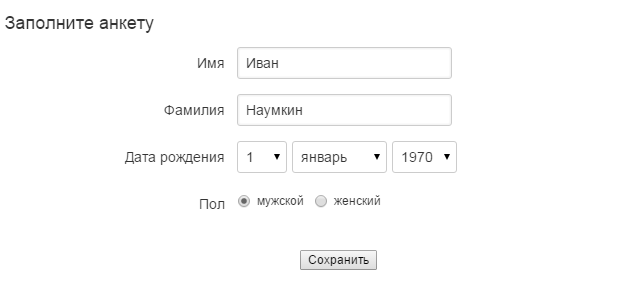 Вот если вы заполнили эти поля и сохранили их, то после входа в «Одноклассники» на «Моей странице» будет информация о ваших местах учебы.
Вот если вы заполнили эти поля и сохранили их, то после входа в «Одноклассники» на «Моей странице» будет информация о ваших местах учебы.
Еще один шаг, который можно пропустить, это, конечно же, поиск друзей. То есть ваш профиль еще не полностью готов, но вы уже можете найти своих товарищей. Довольно часто этот момент упускается. Однако, если у вас есть желание, вы можете воспользоваться этой возможностью.
Кроме того, перед активацией профиля вам будет предложено загрузить аватарку — вашу фотографию. При этом там должны быть только вы. В противном случае фото рискует быть отклоненным администрацией сайта. Лучше всего сразу загрузить аватарку, чтобы потом не думать о том, как выполняется это действие.
Вход на сайт
Теперь, когда мы уже знаем, как создать страницу в Одноклассниках, нам нужно авторизоваться и работать со своим профилем. Допустим, мы полностью прошли регистрацию и заполнили все обязательные поля. В общем, все готово — просто заходите и общайтесь. Как войти?
Как войти?
Для начала зайдите на официальную страницу Одноклассников. Теперь посмотрите на сайт. Нажмите «Войти». Теперь от вас потребуется ввести свой логин (это адрес электронной почты или номер мобильного телефона), а также придуманный вами пароль.
После заполнения всех полей нажмите на кнопку «Войти». Если вы не хотите повторять эти действия каждый раз при входе в систему, установите флажок «Запомнить меня». После этого ваши данные будут сохраняться до тех пор, пока информация не будет очищена в вашем браузере. Это все. Вы окажетесь на своей странице. Теперь вы можете общаться, просматривать фотографии, играть в игры — в общем, пользоваться всеми услугами этой социальной сети.
Не могу зайти на сайт
Иногда пользователи жалуются на невозможность авторизации. Здесь есть несколько вариантов, о которых вам следует знать. Познакомимся с наиболее распространенными проблемами авторизации.
Итак, первый вариант — использовать сторонние ресурсы для Одноклассников. Есть большая вероятность, что вас просто взломали. После регистрации нигде не вводите свои данные со страницы. Ведь тогда вы рискуете остаться без него. Попробуйте восстановить с помощью электронной почты или телефона.
Есть большая вероятность, что вас просто взломали. После регистрации нигде не вводите свои данные со страницы. Ведь тогда вы рискуете остаться без него. Попробуйте восстановить с помощью электронной почты или телефона.
Вторая проблема — несоответствие пароля. Его всегда можно восстановить. Правда, для этого нужно будет использовать привязанный номер телефона или адрес электронной почты. Как только эта проблема будет решена, вход снова будет доступен.
Кроме того, стоит помнить, что на один мобильный не может быть больше 1 страницы. Вы не сможете повторно зарегистрироваться, если у вас один телефон. Это все. Мы узнали, как создать страницу в Одноклассниках, заполнить форму, авторизоваться, что делать, если не получается войти в свой профиль.
Заключение
Как видите, регистрация не займет у вас много времени. Большинство шагов на начальном этапе можно пропустить, но тогда информацию все равно нужно будет вводить.
Регистрация в Одноклассниках ничем не отличается от аналогичного процесса в других социальных сетях.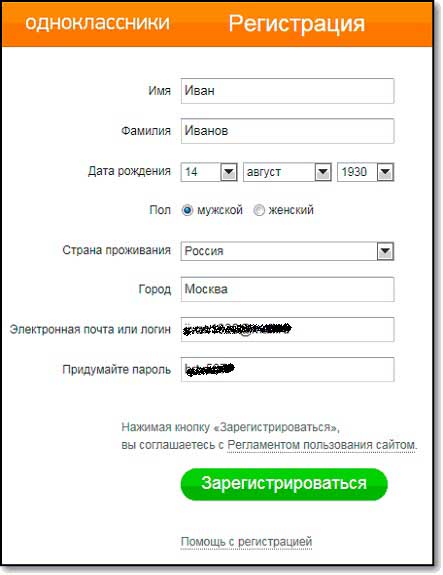 Так что не пугайтесь, когда увидите много полей для заполнения — через это проходят все. Успешного общения!
Так что не пугайтесь, когда увидите много полей для заполнения — через это проходят все. Успешного общения!
Чтобы создать новую страницу в Одноклассниках, вам необходимо зарегистрироваться в этой социальной сети. Если этот этап пройден, то в дальнейшем можно бесконечно улучшать страницу. Большинство будущих пользователей хотят создать страницу в Одноклассниках сейчас и бесплатно. На самом деле, это не так уж сложно. Создать страницу в Одноклассниках бесплатно прямо сейчас вполне возможно. Для этого вам понадобится мобильный телефон и адрес электронной почты. Если вы хотите восстановить утерянную страницу, прочтите 9 полезных0430 информация по теме.
Почти у всех сейчас есть мобильный телефон, за исключением некоторых пенсионеров. Электронный «ящик» легко настроить на одном из популярных порталов — Яндекс, Google, Yahoo, если интернет-провайдер не выделил персональный в дешевом пакете услуг. Создать страницу в Одноклассниках можно на базе любого почтового ящика, его принадлежность к определенному сегменту Интернета не проверяется.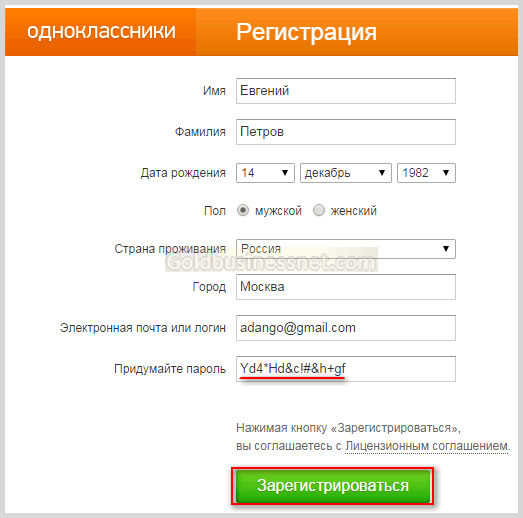 Раскрутить группу в Одноклассниках можно с помощью наших услуги .
Раскрутить группу в Одноклассниках можно с помощью наших услуги .
Для начала следует зайти на главную страницу социальной сети, и найти, где предлагают зарегистрироваться. Читайте о том, как войти в Одноклассники с компьютера. Дизайн сайта со временем может меняться, поэтому не имеет смысла давать указания типа «нажмите в правом верхнем углу». Возможность найти нужную ссылку в пределах пары страниц является ключевой для пользователя Интернета. А самый короткий способ попасть на главную страницу — набрать в адресной строке «ok.ru». Многие браузеры также имеют удобные закладки и историю посещенных страниц.
В регистрационную форму от Вас потребуют ввести обычные паспортные данные — фамилию, имя, отчество, дату рождения, пол, место жительства. Создать страницу в Одноклассниках можно на основе вымышленных данных, но будут проблемы с «друзьями» и реальными одноклассниками, если вы захотите с ними пообщаться. Скорее всего, люди не поймут такой секретности.
А вот телефон понадобится вполне реальный. На него придет смс с кодом подтверждения, после входа профиль в социальной сети будет активирован. Куда вводить код и что еще нужно сделать до создать страницу в Одноклассниках сейчас и бесплатно — укажут в инструкции, которая придет на почту. Накрутить подписчиков или репосты ВКонтакте можно перейдя по ссылке .
На него придет смс с кодом подтверждения, после входа профиль в социальной сети будет активирован. Куда вводить код и что еще нужно сделать до создать страницу в Одноклассниках сейчас и бесплатно — укажут в инструкции, которая придет на почту. Накрутить подписчиков или репосты ВКонтакте можно перейдя по ссылке .
Как создать вторую страницу в Одноклассниках?
Вопрос « как создать вторую страницу в Одноклассниках? » задают многие пользователи социальной сети. Под второй страницей понимается выход в сеть разных людей с одного компьютера или возможность создайте новую страницу в Одноклассниках с теми же паспортными данными. Все это не сложно. Вы можете перейти на другую страницу с одного компьютера, покинув первую или даже оставаясь на первой, но в другом браузере (например, Internet Explorer вместо Mozilla Firefox). Как создать вторую страницу в Одноклассниках с тем же «Именем» — достаточно указать другое имя пользователя (которое вводится латиницей), доступно, если кто-то еще не занят.
Но есть ограничения — номер мобильного телефона и адрес электронной почты используются только один раз при регистрации в социальной сети. Так что каждому члену семьи нужен отдельный мобильный телефон и почтовый ящик. Если доступно, вы можете создайте страницу в Одноклассниках бесплатно прямо сейчас.
На нашем сайте вы можете заказать платно и недорого
Обсуждения
В обсуждениях вы можете поделиться мыслями и идеями о материалах занятий. В Blackboard Learn участники курса могут проводить вдумчивые обсуждения, как в традиционном классе, но с преимуществами асинхронного общения. Участникам не обязательно находиться в одном месте или в одном часовом поясе, и вы можете тщательно обдумать свои ответы.
Вы можете использовать обсуждения для следующих задач:
- Встречайтесь с коллегами для совместной работы и социального взаимодействия.
- Задавайте вопросы о домашних заданиях, чтении и содержании курса.
- Продемонстрируйте свое понимание или применение материала курса.

Следующее видео с комментарием обеспечивает визуальное и слуховое представление некоторой информации, содержащейся на этой странице. Чтобы получить подробное описание того, что изображено в видео, откройте видео на YouTube, перейдите в раздел «Дополнительные действия» и выберите «Открыть транскрипцию 9».0004
Открыть обсуждение
Обсуждения — это онлайн-форум, посвященный концепциям курса. Ваш преподаватель может ожидать, что вы будете создавать свои собственные обсуждения и участвовать в существующих. Ваш преподаватель также может оценить ваш вклад.
Ваш преподаватель также может создать групповое обсуждение, чтобы вы могли обсудить тему с группой ваших одноклассников.
Дополнительные сведения о групповых обсуждениях
Если преподаватель добавил сроки выполнения оцениваемых обсуждений, вы можете открывать обсуждения на страницах оценок, в календаре и в ленте активности.
В курсе выберите значок «Обсуждения» на панели навигации вашего курса. Выберите обсуждение из появившегося списка. Обсуждения также могут отображаться вместе с другими материалами курса на странице «Материалы курса».
Выберите обсуждение из появившегося списка. Обсуждения также могут отображаться вместе с другими материалами курса на странице «Материалы курса».
Обсуждения в представлении курса Ultra не используют форумы и темы.
Каждый раз, когда вы открываете обсуждение, появляются новые ответы и ответы с пометкой «Новый», чтобы показать все действия, произошедшие с момента вашего последнего посещения.
Подробнее о создании ответов и ответов
Над списком участников в разделе «Автор» вы можете увидеть, кто создал обсуждение.
Опубликовать ответ первым
Ваш преподаватель может потребовать, чтобы вы ответили на обсуждение, прежде чем вы сможете прочитать другие ответы и ответы. Когда вы публикуете сообщение первым, на вас не влияют ответы одноклассников. Когда вы открываете этот тип обсуждения, появляется сообщение: Разместите ответ, чтобы увидеть активность обсуждения. Вы пока не можете просматривать обсуждение. Ответы и ответы появляются, когда вы публикуете ответ.
В списке участников не будет отображаться количество чужих ответов и ответов, пока вы не опубликуете ответ.
Создать обсуждение
Вы можете создавать обсуждения для своих одноклассников, чтобы в них могли участвовать. Ваш преподаватель может удалять любые обсуждения, ответы и ответы.
Подробнее об удалении ваших обсуждений, ответов и ответов
Если ваш преподаватель разрешил, вы можете создавать обсуждения для своих одноклассников. Ваш преподаватель может удалять любые обсуждения, ответы и ответы.
- В своем курсе выберите значок «Обсуждения» на панели навигации.
- Нажмите значок плюса в правом верхнем углу, чтобы открыть меню. Если знак «плюс» не отображается, вам не разрешено создавать обсуждения.
- В меню выберите Добавить обсуждение. Ваше обсуждение появится вверху списка. Только ваш преподаватель может переместить его в список или добавить в папку.
- На странице «Новое обсуждение» введите осмысленный заголовок.
 Тщательно выбирайте название обсуждения. После того, как вы переместите курсор за пределы строки заголовка, заголовок обсуждения сохранится. Только ваш преподаватель может редактировать заголовок.
Тщательно выбирайте название обсуждения. После того, как вы переместите курсор за пределы строки заголовка, заголовок обсуждения сохранится. Только ваш преподаватель может редактировать заголовок. - Начните обсуждение с вопроса, идеи или ответа. Вы можете использовать параметры редактора для форматирования текста, прикрепления файлов и встраивания мультимедиа. Если вы просматриваете редактор на меньшем экране, выберите значок «плюс», чтобы просмотреть меню параметров. Например, выберите «Вставить/редактировать локальные файлы», представленный значком скрепки. Найдите файл на своем компьютере. Появится окно состояния, показывающее ход загрузки файла.
Чтобы использовать клавиатуру для перехода к панели инструментов редактора, нажмите ALT + F10. На Mac нажмите Fn + ALT + F10. Используйте клавиши со стрелками, чтобы выбрать параметр, например нумерованный список.
- Выберите Сохранить.
На главной странице «Обсуждения» название обсуждения отображается с пометкой «Создано учащимся».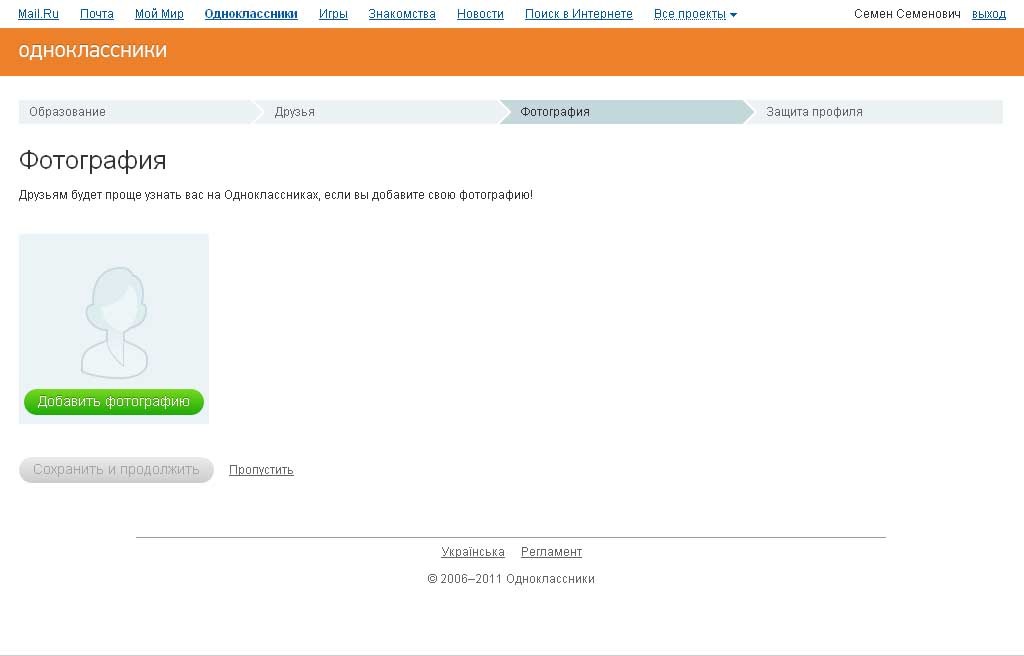

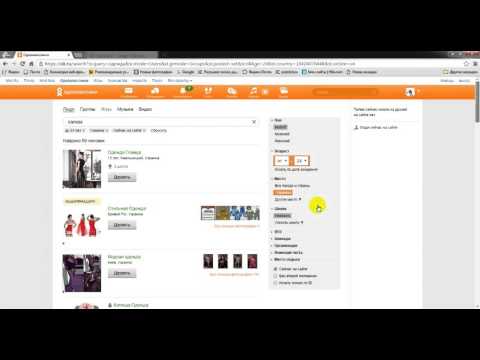
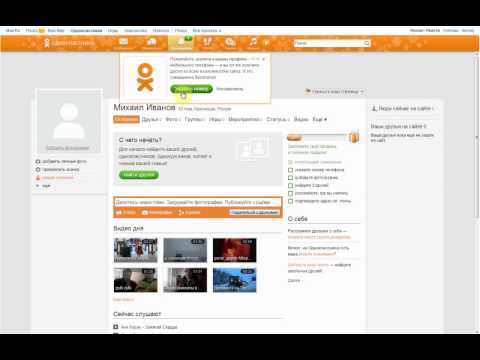 Не стоит беспокоиться, ваши пароли, переписки и другие важные данные никто не украдет. Просто кликните по кнопке «Разрешить».
Не стоит беспокоиться, ваши пароли, переписки и другие важные данные никто не украдет. Просто кликните по кнопке «Разрешить».
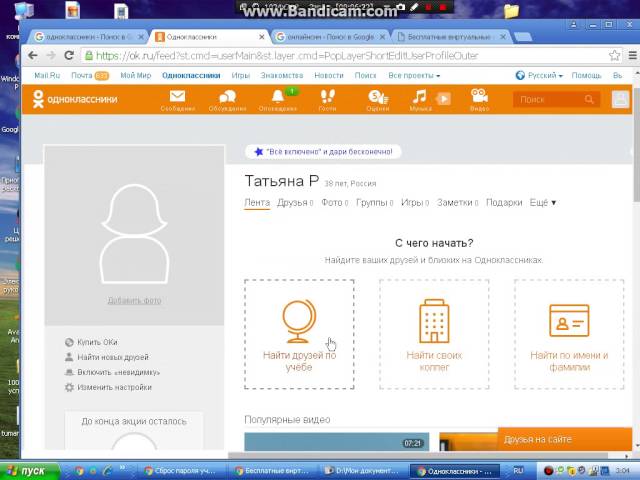 В этом случае необходимость оставить первую просто отпадет.
В этом случае необходимость оставить первую просто отпадет.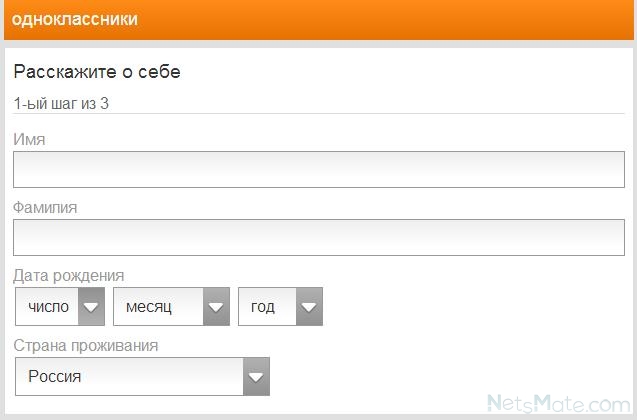 А ниже кнопка «Регистрация». Щелкаем по нему.
А ниже кнопка «Регистрация». Щелкаем по нему. ru в мобильном приложении происходит точно так же, как и через браузер на компьютере.
ru в мобильном приложении происходит точно так же, как и через браузер на компьютере.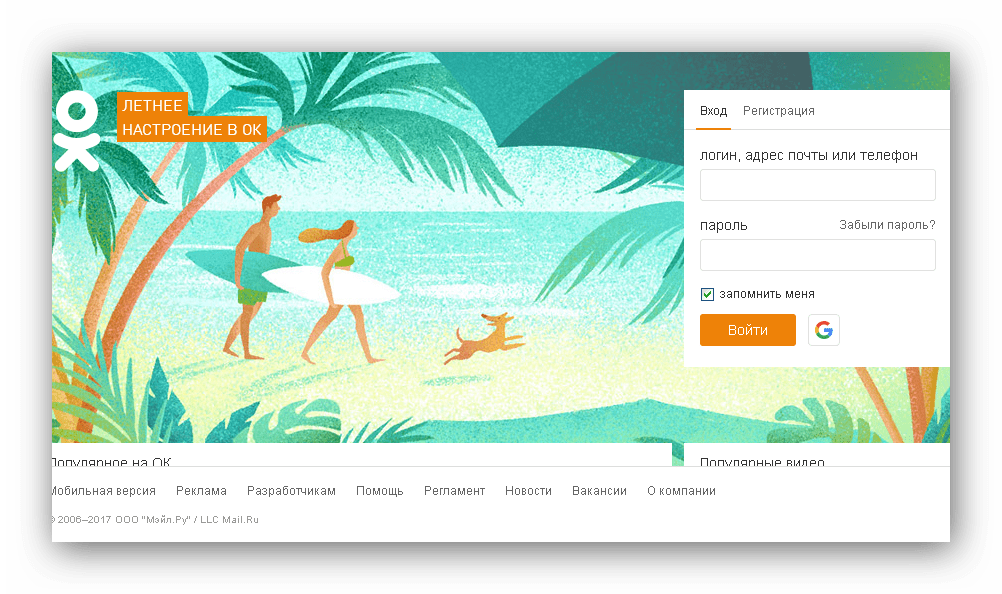


 Тщательно выбирайте название обсуждения. После того, как вы переместите курсор за пределы строки заголовка, заголовок обсуждения сохранится. Только ваш преподаватель может редактировать заголовок.
Тщательно выбирайте название обсуждения. После того, как вы переместите курсор за пределы строки заголовка, заголовок обсуждения сохранится. Только ваш преподаватель может редактировать заголовок.